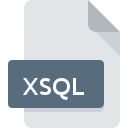
XSQLファイル拡張子
Oracle XSQL Servlet Server Side
-
DeveloperOracle Corporation
-
Category
-
人気5 (1 votes)
XSQLファイルとは何ですか?
XSQLは、一般的にOracle XSQL Servlet Server Sideファイルに関連付けられているファイル拡張子です。 Oracle XSQL Servlet Server Side仕様は、Oracle Corporationによって作成されました。 XSQLファイルは、を実行しているデバイスで使用可能なソフトウェアアプリケーションによってサポートされています。 XSQLファイルは、1205データベースにリストされている他のファイル拡張子と同様に、開発用ファイルカテゴリに属します。 Windows NotepadはXSQLファイルをサポートし、そのようなファイルを処理するために最も頻繁に使用されるプログラムですが、4他のツールも使用できます。 Windows NotepadソフトウェアはMicrosoft Corporationによって開発されました。公式ウェブサイトでは、XSQLファイルまたはWindows Notepadソフトウェアプログラムに関する詳細情報を見つけることができます。
XSQLファイル拡張子をサポートするプログラム
XSQL接尾辞を持つファイルは、任意のモバイルデバイスまたはシステムプラットフォームにコピーできますが、ターゲットシステムで適切に開くことができない場合があります。
XSQLファイルを取り扱うプログラム
XSQLファイルを開くには?
XSQL拡張子を持つファイルを開くことができないことには、さまざまな原因があります。 重要なのは、 XSQL拡張子を持つファイルに関連するすべての一般的な問題をユーザー自身で解決できることです。プロセスは迅速であり、IT専門家は関与しません。 XSQLファイルに関する問題の解決に役立つリストを用意しました。
ステップ1.Windows Notepadを取得する
 XSQLファイルを開いて操作する際の問題は、おそらく、マシンに存在するXSQLファイルと互換性のある適切なソフトウェアがないことに関係しています。 最も明らかな解決策は、Windows Notepadまたはリストされているプログラムのいずれかをダウンロードしてインストールすることです:TextEdit, Oracle Database, NotePad++ text editor。 上記では、XSQLファイルをサポートするプログラムの完全なリストがあり、それらが利用可能なシステムプラットフォームに従って分類されています。 最も安全な方法でWindows Notepadインストーラーをダウンロードする場合は、Microsoft CorporationWebサイトにアクセスし、公式リポジトリからダウンロードすることをお勧めします。
XSQLファイルを開いて操作する際の問題は、おそらく、マシンに存在するXSQLファイルと互換性のある適切なソフトウェアがないことに関係しています。 最も明らかな解決策は、Windows Notepadまたはリストされているプログラムのいずれかをダウンロードしてインストールすることです:TextEdit, Oracle Database, NotePad++ text editor。 上記では、XSQLファイルをサポートするプログラムの完全なリストがあり、それらが利用可能なシステムプラットフォームに従って分類されています。 最も安全な方法でWindows Notepadインストーラーをダウンロードする場合は、Microsoft CorporationWebサイトにアクセスし、公式リポジトリからダウンロードすることをお勧めします。
ステップ2.最新バージョンのWindows Notepadを持っていることを確認します
 あなたはすでに、まだ正常に開かれていませんWindows NotepadはあなたのシステムとXSQLのファイルにインストールされている場合は、ソフトウェアの最新バージョンを持っている場合は、確認してください。 ソフトウェア開発者は、アプリケーションの新しいバージョンとともに既にサポートしている形式の代わりに新しい形式を導入することがあります。 Windows NotepadがXSQLでファイルを処理できない理由は、ソフトウェアが古いためかもしれません。 Windows Notepadの最新バージョンは、古いバージョンのソフトウェアと互換性があるすべてのファイル形式をサポートする必要があります。
あなたはすでに、まだ正常に開かれていませんWindows NotepadはあなたのシステムとXSQLのファイルにインストールされている場合は、ソフトウェアの最新バージョンを持っている場合は、確認してください。 ソフトウェア開発者は、アプリケーションの新しいバージョンとともに既にサポートしている形式の代わりに新しい形式を導入することがあります。 Windows NotepadがXSQLでファイルを処理できない理由は、ソフトウェアが古いためかもしれません。 Windows Notepadの最新バージョンは、古いバージョンのソフトウェアと互換性があるすべてのファイル形式をサポートする必要があります。
ステップ3.XSQLファイルを開くためのデフォルトのアプリケーションをWindows Notepadに設定します
Windows Notepadの最新バージョンがインストールされていて問題が解決しない場合は、デバイスでXSQLを管理するために使用するデフォルトプログラムとして選択してください。 次の手順で問題が発生することはありません。手順は簡単で、ほとんどシステムに依存しません

Windowsで最初に選択したアプリケーションを選択する
- XSQLファイルを右クリックしてアクセスするファイルメニューからエントリを選択します
- → を選択します
- プロセスを終了するには、エントリを選択し、ファイルエクスプローラーを使用してWindows Notepadインストールフォルダーを選択します。 常にこのアプリを使ってXSQLファイルを開くボックスをチェックし、ボタンをクリックして確認します

Mac OSで最初に選択したアプリケーションを選択する
- 選択したXSQLファイルを右クリックして、ファイルメニューを開き、 情報を選択します。
- 名前をクリックして[ 開く ]セクションを開きます
- リストから適切なプログラムを選択し、[ すべて変更... ]をクリックして確認します。
- 最後に、 この変更は、。XSQL拡張子を持つすべてのファイルに適用され、ポップアップメッセージが表示されます。 [ 持続する ]ボタンをクリックして、選択を確認します。
ステップ4.XSQLでエラーを確認します
手順1〜3を実行しても問題が解決しない場合は、XSQLファイルが有効かどうかを確認してください。 ファイルを開く際の問題は、さまざまな理由で発生する可能性があります。

1. XSQLファイルでウイルスまたはマルウェアを確認します
XSQLが実際に感染している場合、マルウェアがそれをブロックしている可能性があります。 できるだけ早くウイルスとマルウェアのシステムをスキャンするか、オンラインのウイルス対策スキャナーを使用することをお勧めします。 XSQLファイルはマルウェアに感染していますか?ウイルス対策ソフトウェアによって提案された手順に従ってください。
2. XSQLファイルの構造が損なわれていないことを確認します
問題のあるXSQLファイルをサードパーティから入手した場合は、別のコピーを提供するよう依頼してください。 ファイルのコピープロセス中に、ファイルが不完全または破損した状態になる可能性があります。これは、ファイルで発生した問題の原因である可能性があります。 インターネットからXSQL拡張子を持つファイルをダウンロードすると 、エラーが発生し、ファイルが不完全になる場合があります。ファイルをもう一度ダウンロードしてください。
3. アカウントに管理者権限があるかどうかを確認します
問題のファイルには、十分なシステム権限を持つユーザーのみがアクセスできる可能性があります。 管理アカウントを使用してログインし、これで問題が解決するかどうかを確認してください。
4. システムがWindows Notepadを処理できるかどうかを確認します
システムにXSQLファイルを開くのに十分なリソースがない場合は、現在実行中のすべてのアプリケーションを閉じて、もう一度試してください。
5. オペレーティングシステムとドライバーが最新であることを確認します
定期的に更新されるシステム、ドライバー、およびプログラムは、コンピューターを安全に保ちます。これにより、 Oracle XSQL Servlet Server Sideファイルの問題を防ぐこともできます。 XSQLファイルが、いくつかのシステムバグに対処する更新されたソフトウェアで適切に動作する場合があります。
あなたは助けたいですか?
拡張子にXSQLを持つファイルに関する、さらに詳しい情報をお持ちでしたら、私たちのサービスにお知らせいただければ有難く存じます。こちらのリンク先にあるフォーム欄に、XSQLファイルに関する情報をご記入下さい。

 Windows
Windows 


 MAC OS
MAC OS 
 Linux
Linux 
